DevEco Studio
DevEco Studio的编译构建依赖JDK,DevEco Studio预置了Open JDK,版本为1.8,安装过程中会自动安装JDK。
注意:需要你去开发者中心实名认证才能使用。
下载地址:https://developer.harmonyos.com/cn/develop/deveco-studio
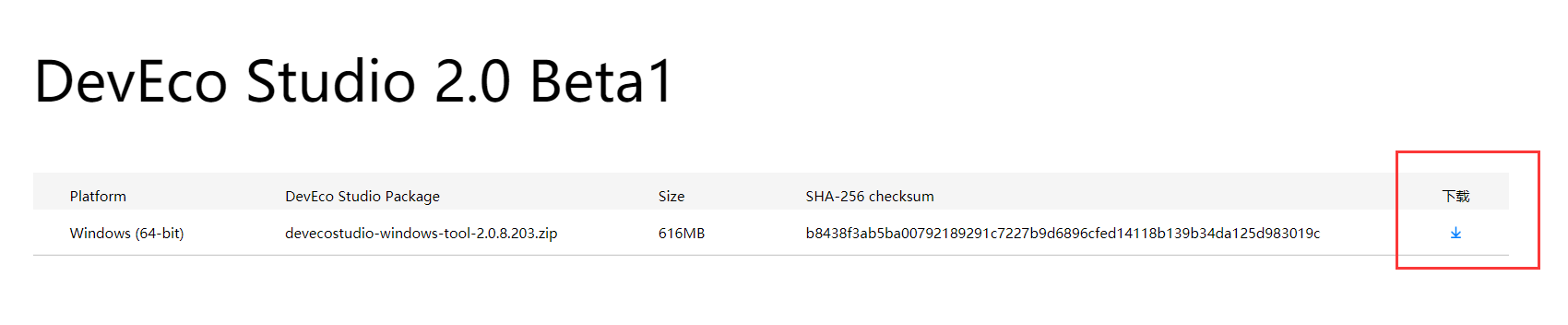
解压安装,勾选一下桌面快捷。
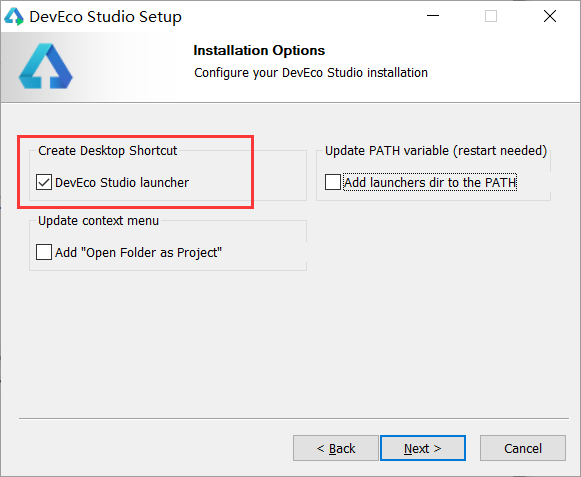
Node.js
Node.js 软件仅在使用到JS语言开发HarmonyOS应用时才需要安装。使用其它语言开发,不用安装Node.js,请跳过此章节。
Node.js官方网站,下载Node.js软件包。请选择LTS版本,Windows 64位对应的软件包。
傻瓜式下一步即可。
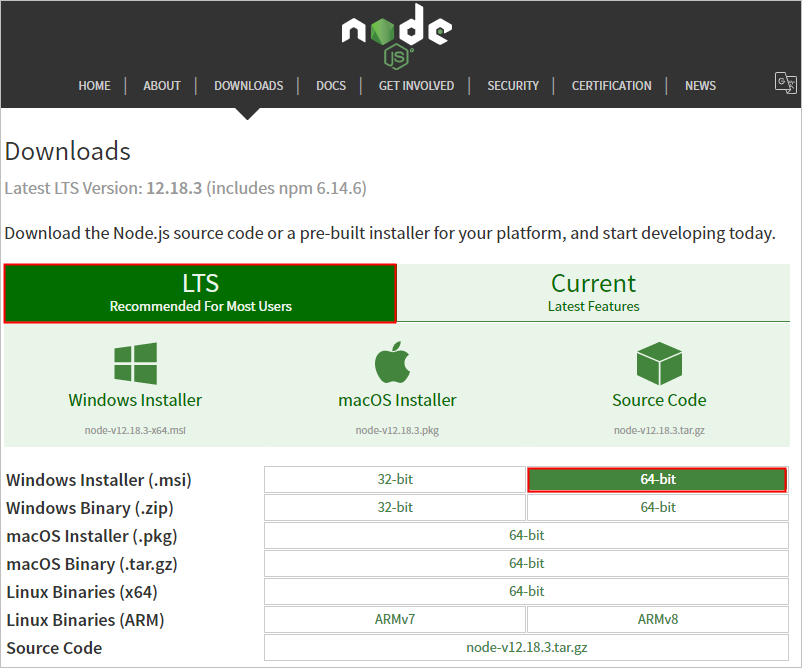
npm设置
官方文档多次提到各种代理环境的设置,一般自用电脑是无需设置的,我们直接跳过。
仓库地址
为了提升下载 JS SDK 速度,提升npm安装JS依赖的速度,建议在命令行工具中执行如下命令,重新设置npm仓库地址。
npm config set registry https://mirrors.huaweicloud.com/repository/npm/Hello World
运行后,各种协议都要勾选,然后就是下载sdk之类玩意。
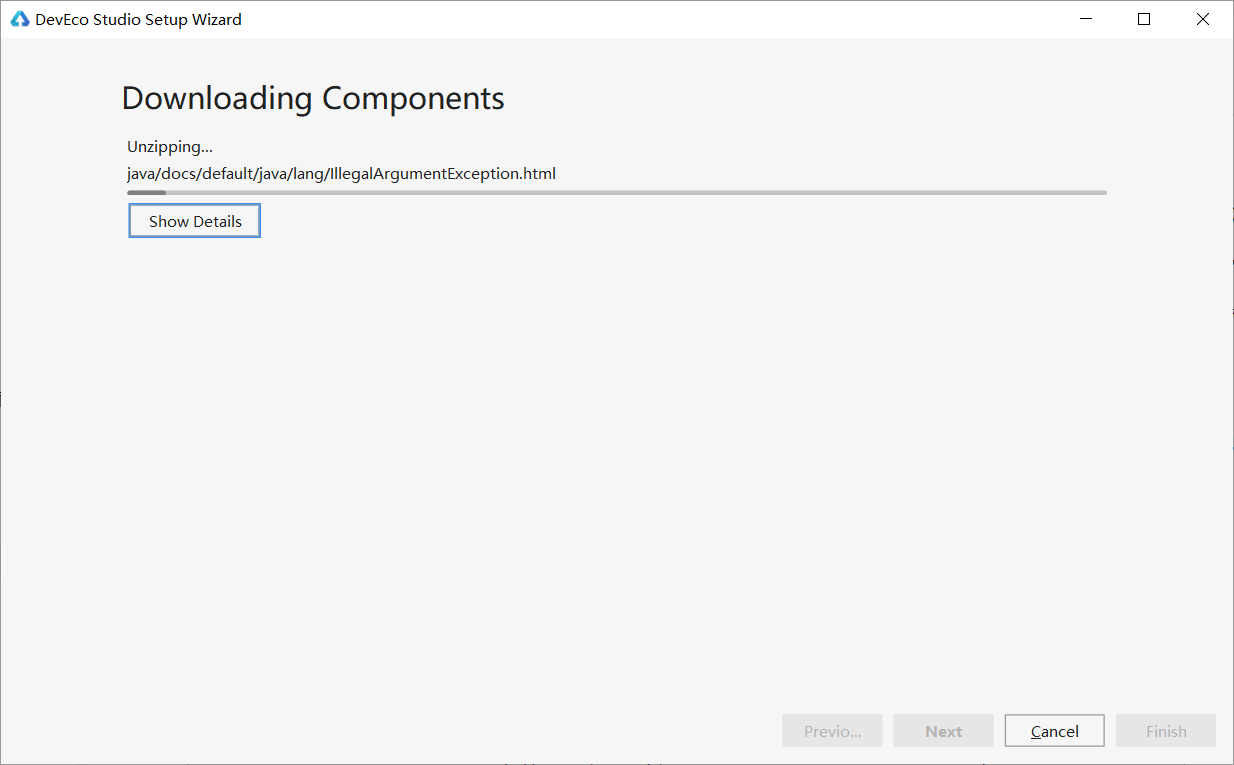
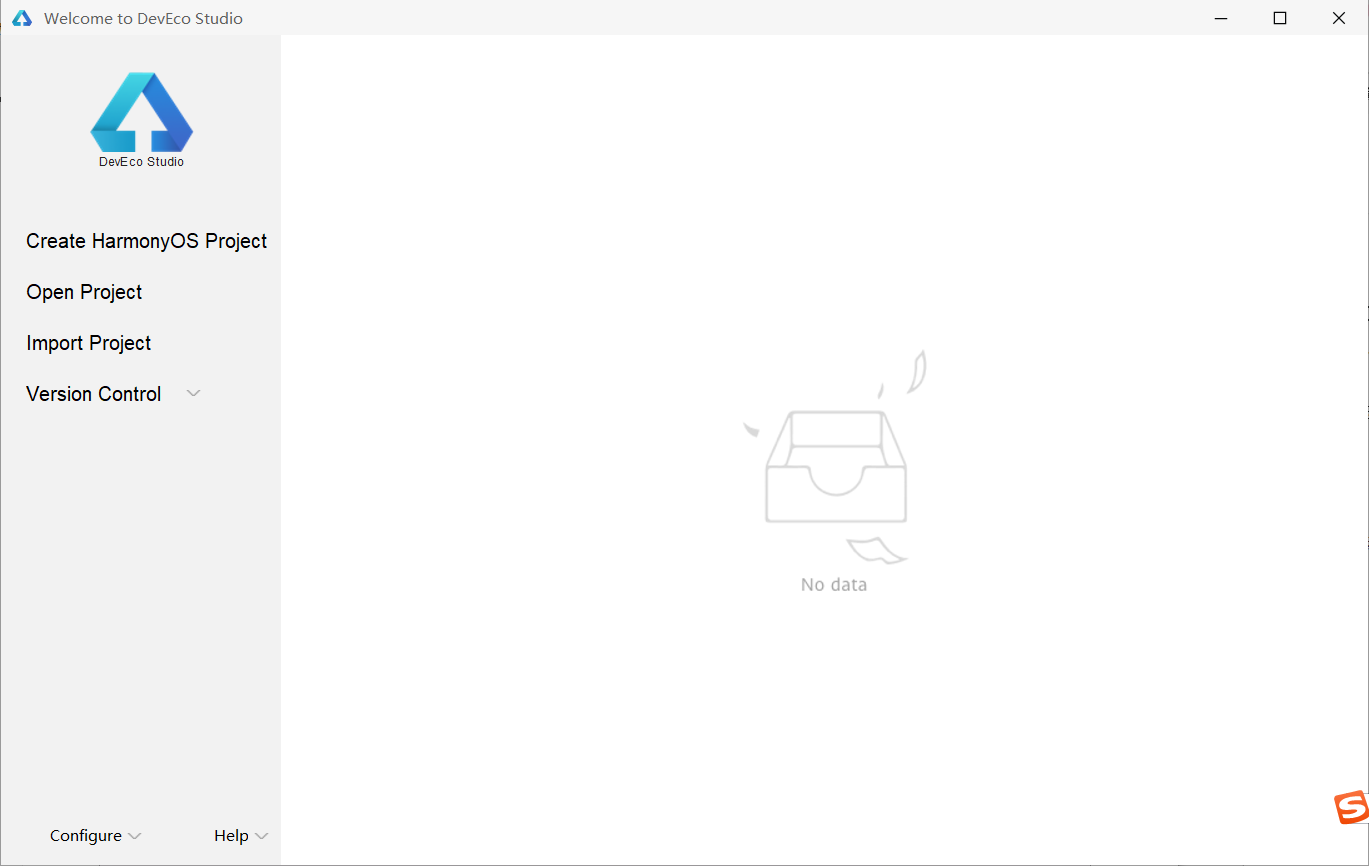
咋一看,这跟idea好像啊,不吐槽不吐槽,我要热爱它。
点左下角的Configure,搜索sdk,我勾选了js和java
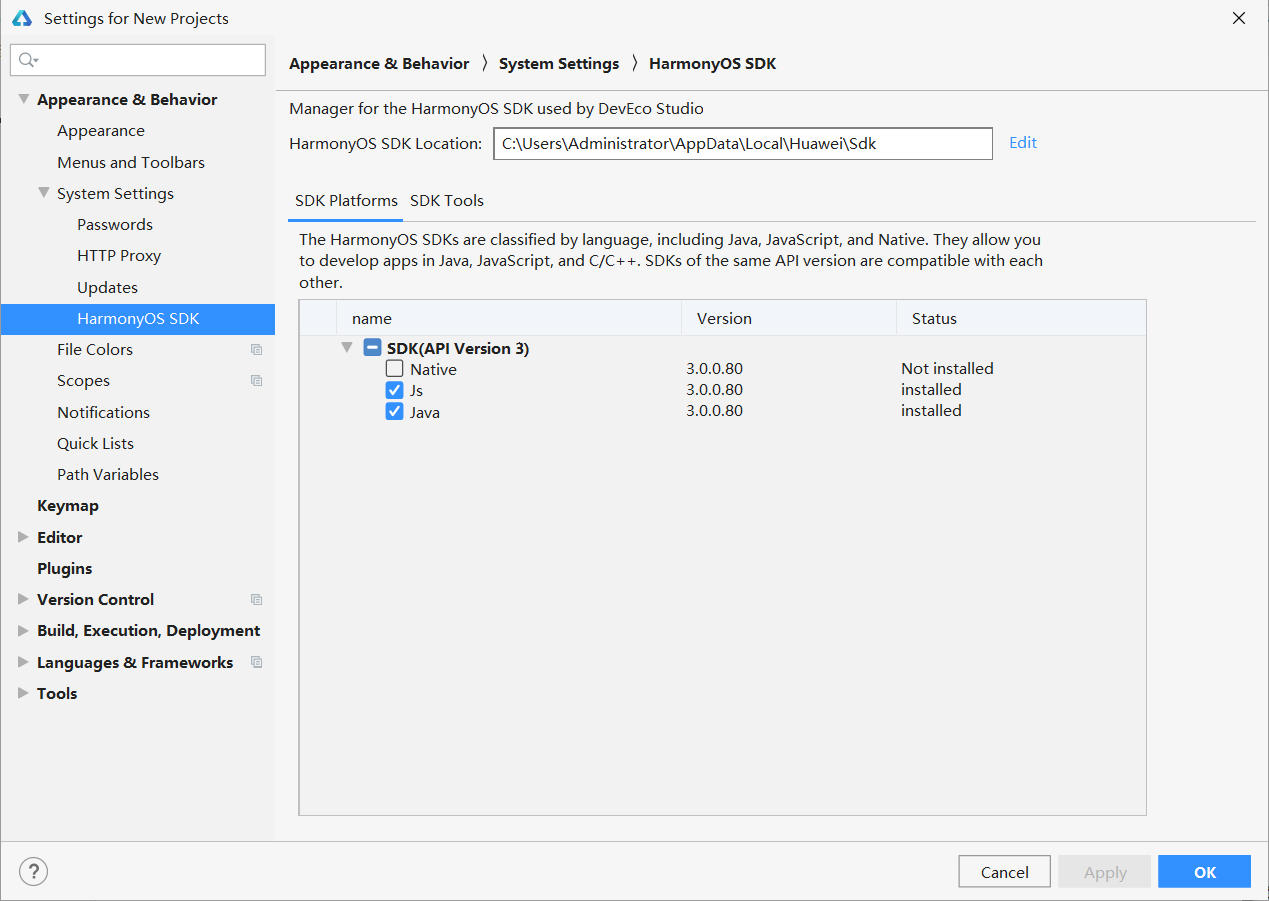
打开DevEco Studio,在欢迎页点击Create HarmonyOS Project,创建一个新工程。
选择设备类型和模板,以Wearable为例,选择Empty Feature Ability(Java),点击Next。
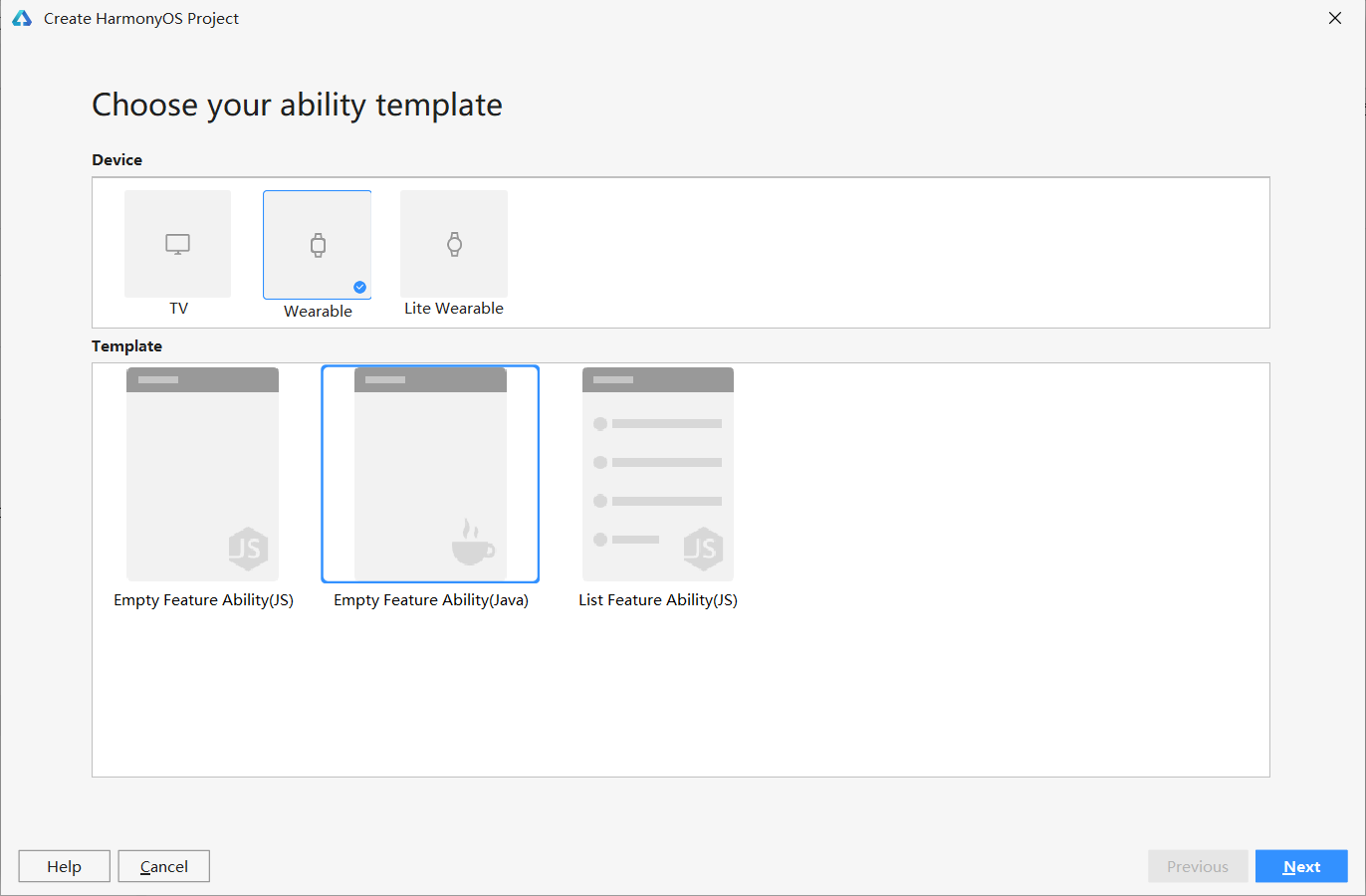
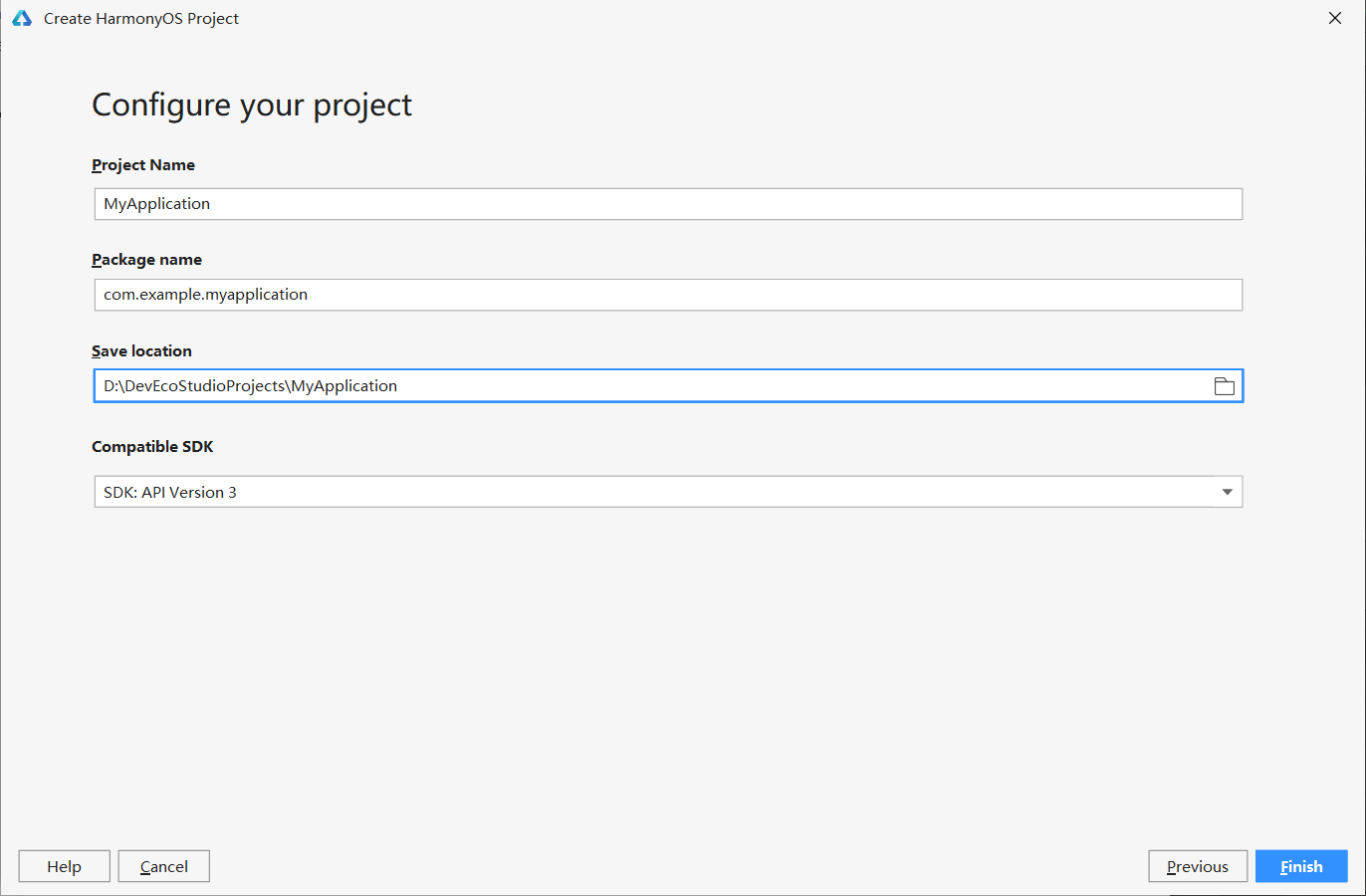
工程创建完成后,DevEco Studio会自动进行工程的同步,同步成功如下图所示
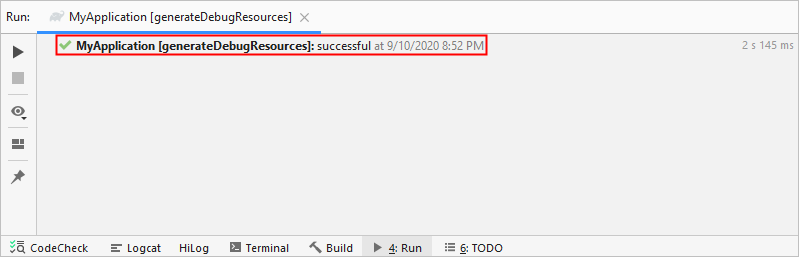
在DevEco Studio菜单栏,点击Tools > HVD Manager。首次使用模拟器,需下载模拟器相关资源,请点击OK,等待资源下载完成后,点击模拟器界面左下角的Refresh按钮。
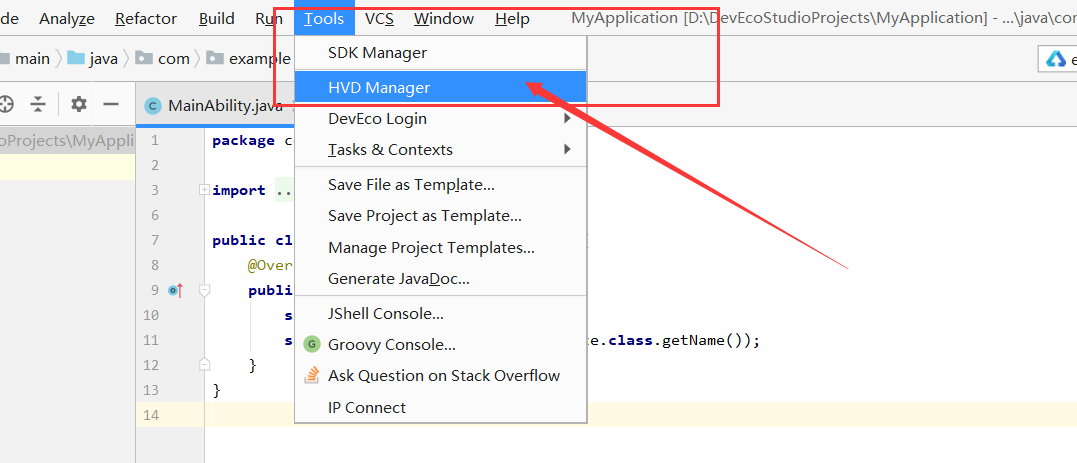
在浏览器中弹出华为帐号登录界面,请输入已实名认证的华为帐号的用户名和密码进行登录。
必须已经实名的华为账号。
登录后,请点击界面的允许按钮进行授权。
在设备列表中,选择Wearable设备,并点击 按钮,运行模拟器。
按钮,运行模拟器。
点击DevEco Studio工具栏中的 按钮运行工程,或使用默认快捷键Shift+F10运行工程。
按钮运行工程,或使用默认快捷键Shift+F10运行工程。
在弹出的Select Deployment Target界面选择Connected Devices,点击OK按钮。
DevEco Studio会启动应用的编译构建,完成后应用即可运行在Remote Device上。
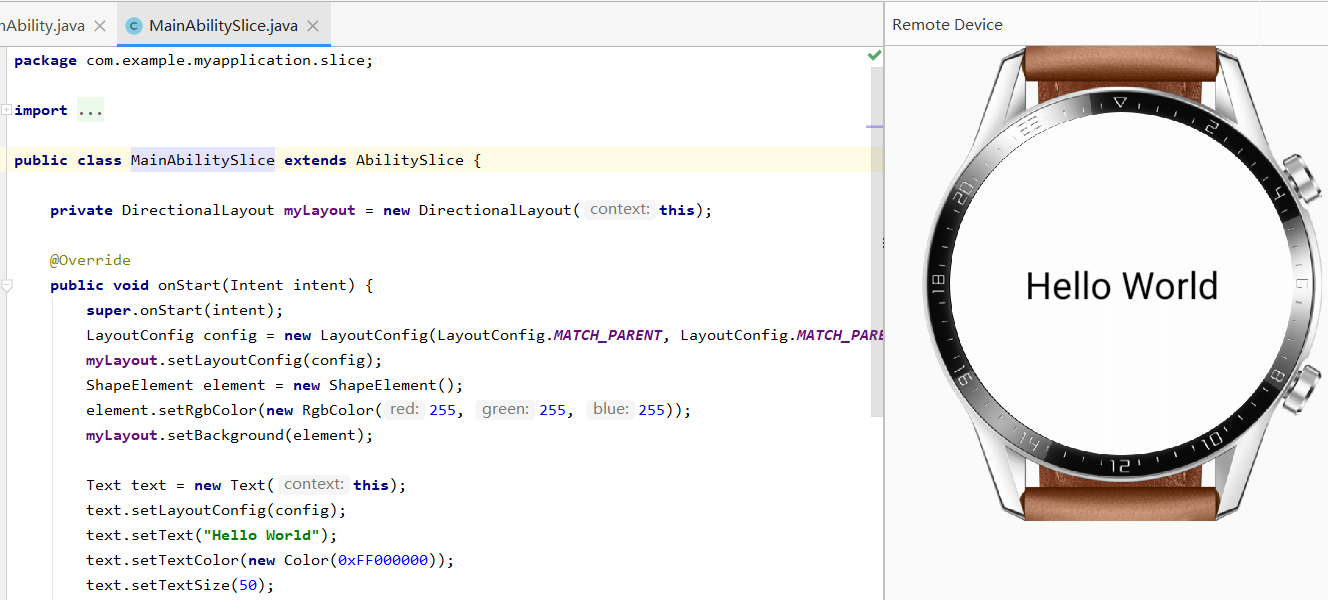
Java工程目录结构
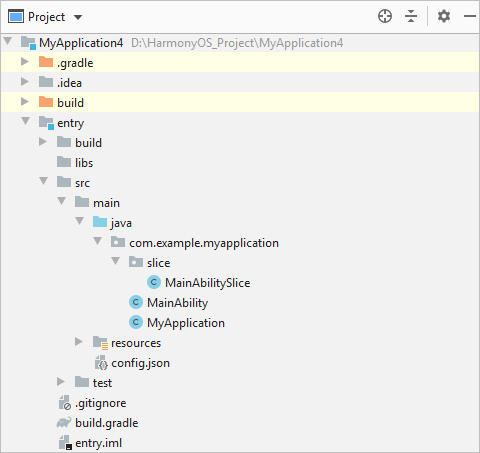
.gradle:Gradle配置文件,由系统自动生成,一般情况下不需要进行修改。
entry:默认启动模块(主模块),开发者用于编写源码文件以及开发资源文件的目录。
- entry>libs:用于存放entry模块的依赖文件。
- entry>.gitgnore:标识git版本管理需要忽略的文件。
- entry>build.gradle:entry模块的编译配置文件。
- entry>src>main>Java:用于存放Java源码。
- entry>src>main>resources:用于存放资源文件。
- entry>src>main>config.json:HAP清单文件,详细说明请参考config.json清单文件介绍。
- entry>src>test:编写测试文件的目录。
版权属于:乐心湖's Blog
本文链接:https://www.xn2001.com/archives/586.html
声明:博客所有文章除特别声明外,均采用 CC BY-SA 4.0 协议 ,转载请注明出处!
